在注册表里删除virtualbox后蓝屏
Posted
tags:
篇首语:本文由小常识网(cha138.com)小编为大家整理,主要介绍了在注册表里删除virtualbox后蓝屏相关的知识,希望对你有一定的参考价值。
参考技术A 在注册表里删除virtualbox后蓝屏,关于VirtualBox虚拟机安装GhostXP出现蓝屏proce***.sys 的解决办法用VirtualBox虚拟系统安装了一个Ghost XP SP3,还原系统后,重启进入Windows XP时,出现蓝屏提示proce***.sys,看单词应该是处理器方面的问题,蓝屏代码为0x000000CE提示处理器驱动文件问题,重新安装后还是一样 ,所以寻求其它解决方法,后来开始着手找相关资料,终于找到一个解决办法。
用Ghost XP SP3光盘启动,进行WinPE,在运行输入“cmd”,打开命令行窗口, 输入“reg load hklm\!system c:\windows\system32\config\system”,这个命令的作用就是把XP的注册表加载到WinPE系统的注册表
再次打开“开始”->“运行”,输入“regedit”,进入注册表编辑器,
打开“HKEY_LOCAL_MACHINE\!system \ControlSet001\services\processor”,修改start值1改为4,
再进入“HKEY_LOCAL_MACHINE \!system\ControlSet002\services\processor”,修改start值1改为4,
到这里就已经修改完成了,接着回到命令行窗口,输入“reg unload hklm\!system”,卸载挂载,重新电脑,就没有蓝屏的提示了。
进行了上面的操作,一般就解决了问题,如果还不行,
Win7系统IDE模式安装系统后改AHCI模式蓝屏代码7B
磁盘控制器的模式不对,常见的蓝屏代码就是7B
问题描述:
安装系统前默认模式为IDE,系统已安装,再次进BIOS修改模式,从IDE变更为AHCI,保存并重启时,蓝屏。代码:7B
方案一:(测试)
再次重装,重装前先把IDE变更为AHCI,再进行重新安装系统。解决。
方案二:(未测试)
1:在BIOS里SATA模式为IDE的状态下,进入系统后在运行里输入regedit,打开注册表编辑器,依次打开注册表,修改HKEY_LOCAL_MACHINE\System\CurrentControlSet\Services\Msahci下的 start ,把数值数据改为0,如图:
2.重新启动,在BIOS里改成AHCI模式,进入系统后会发现新硬件,不用理会,直接安装AHCI驱动(win7一般联网会自动安装,如没有自动安装,请到主板或笔记本官网下载主板或者单独的AHCI驱动),安装完成后如图:
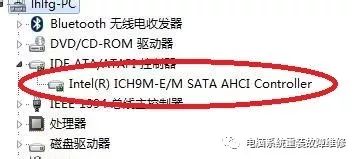
方案三:(失败)
在IDE系统模式下,安装硬盘版PE,关机,修改IDE为AHCI,进PE后安装驱动,再重启。
经过测试,还是蓝屏(后续,可安装完PE后,卸载IDE驱动,再进PE安装AHCI驱动尝试)
附
XP系统下,IDE ATA/ATAPI控制器截图:
Win7系统,使用AHCI模式,IDE ATA/ATAPI控制器截图:
以上是关于在注册表里删除virtualbox后蓝屏的主要内容,如果未能解决你的问题,请参考以下文章